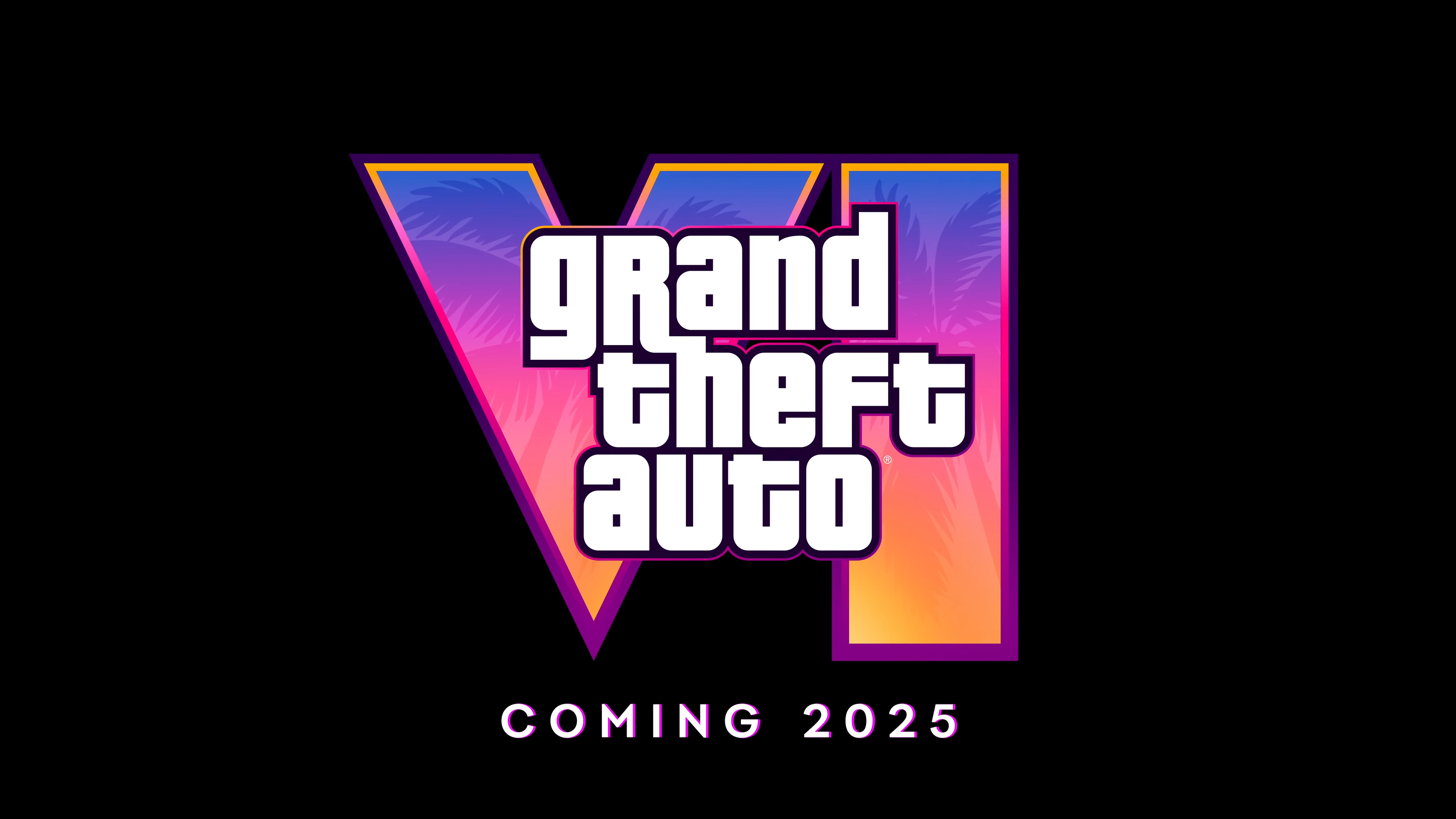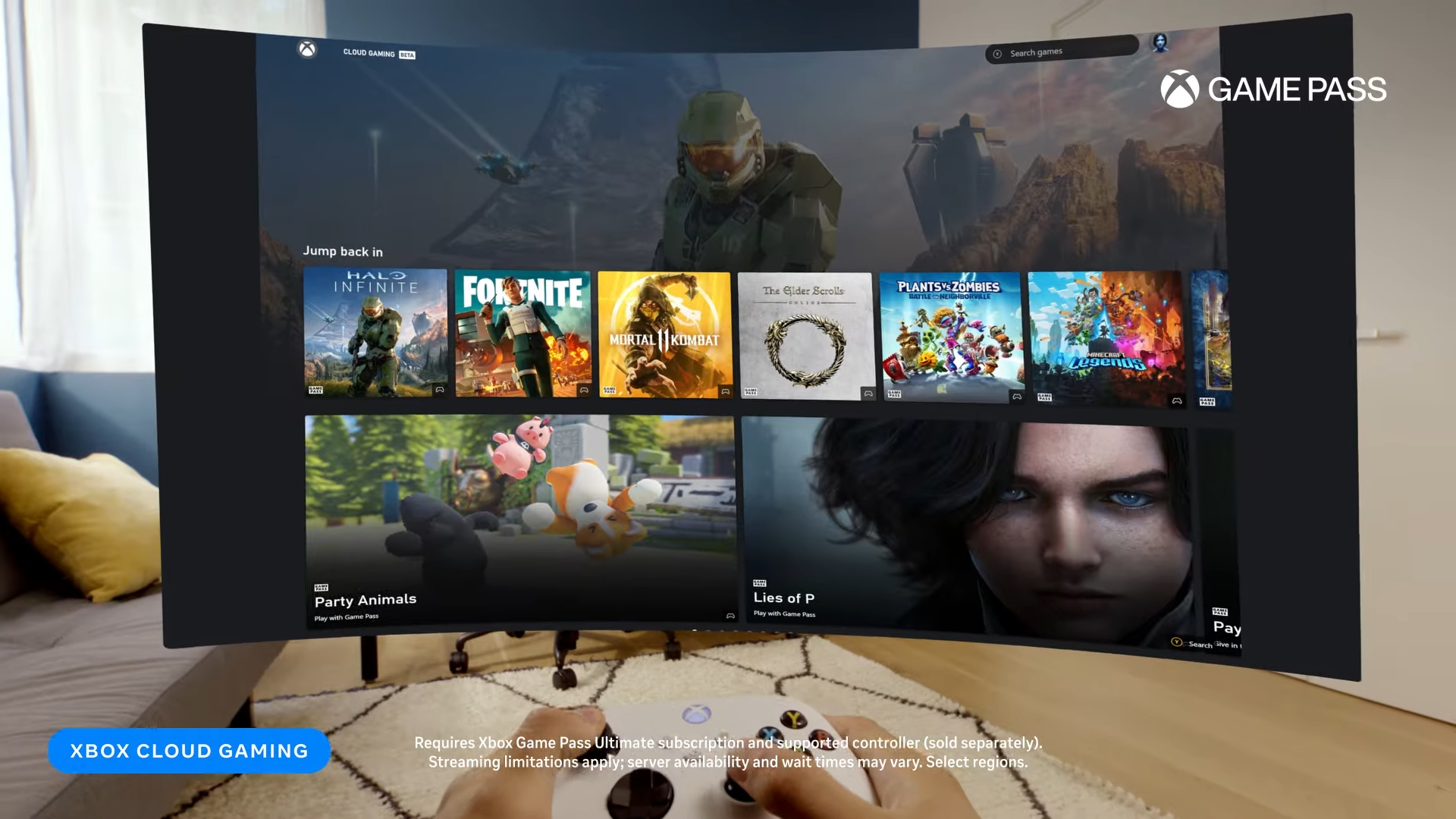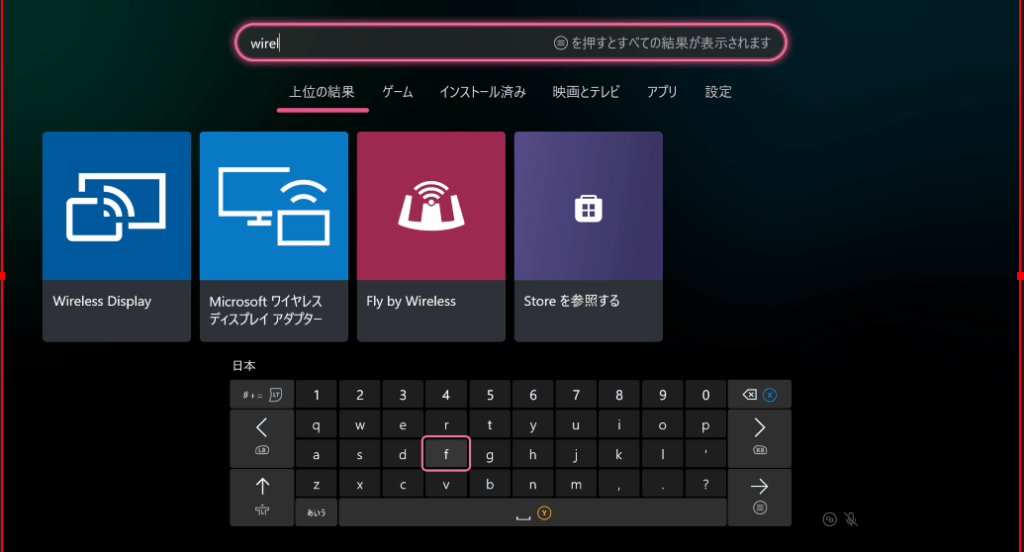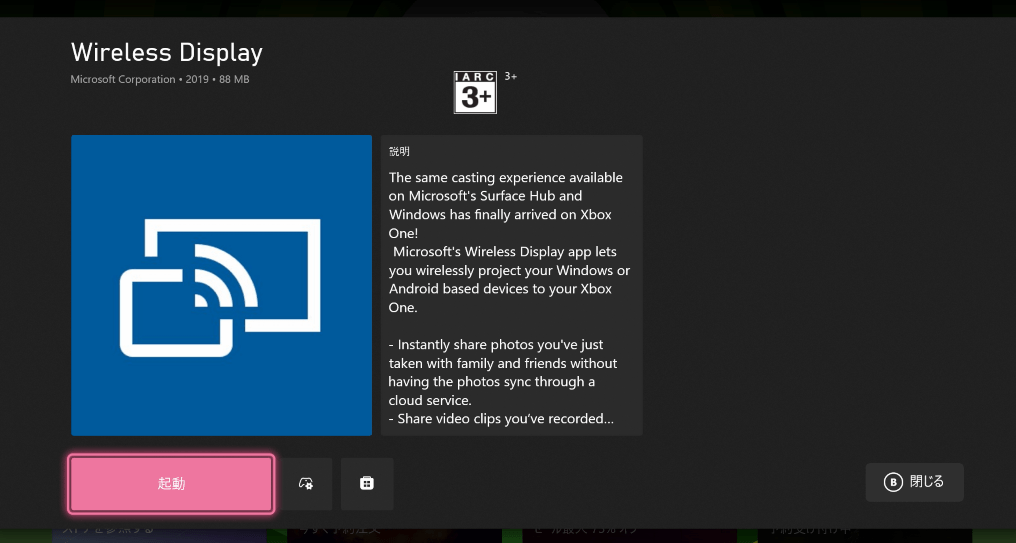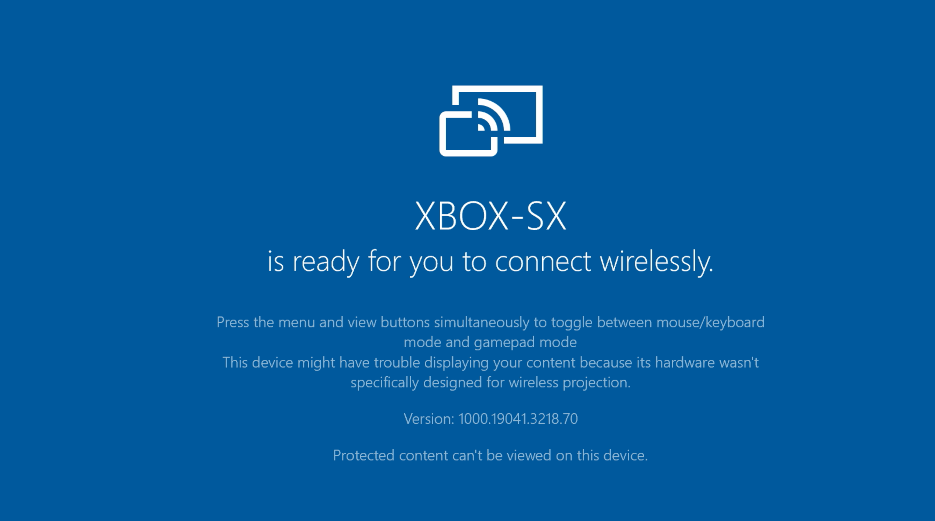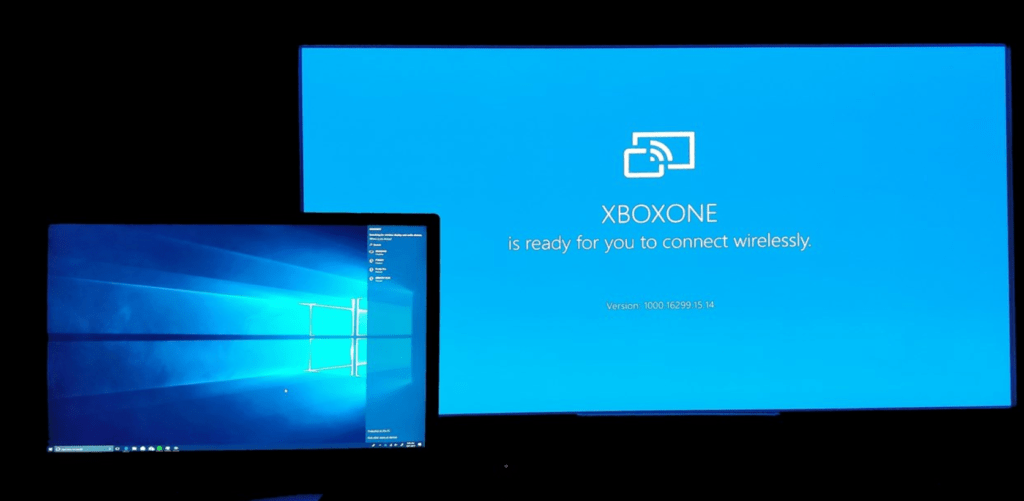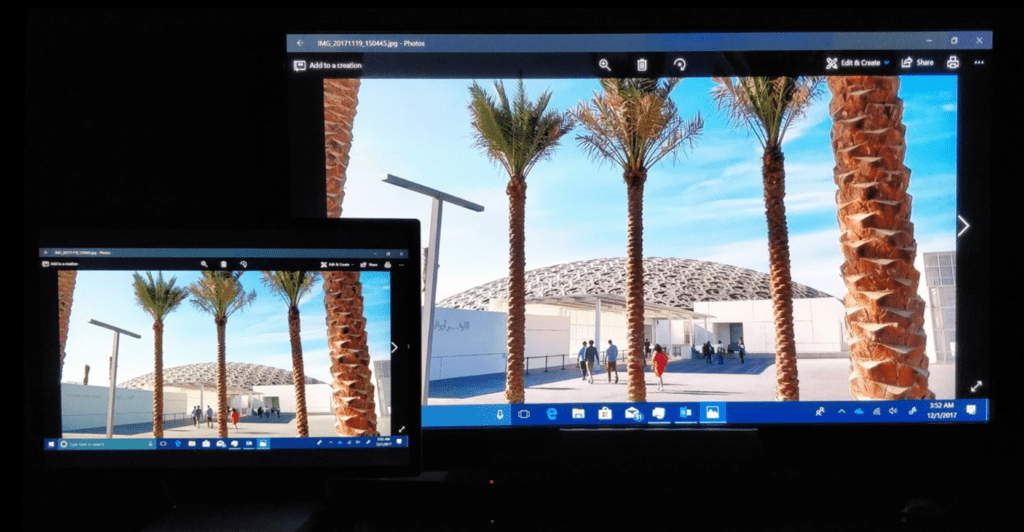Xboxコンソールにはゲームをプレイするだけにとどまらない様々な機能が搭載されています。中にはゲーム機でやる必要があるのかと疑問に思うものもあるかもしれませんが、使い方を知っておくと助かることもあるかもしれません。
今回はXboxコンソールでAndroidとWindowsの画面をテレビに表示する方法をご紹介します。
XboxのWireless Displayアプリで利用できる
Surface Hubなどの一部のWindowsデバイスでは、映像をキャストする機能がありますが、Xboxでもその機能を利用することが出来ます。Microsoft Wireless Displayアプリをインストールすれば、WindowsやAndroidベースのデバイスの画面をXboxコンソールにワイヤレスで映し出すことが出来ます。
-
-
https://www.microsoft.com/ja-jp/p/wireless-display/9nblggh3zw34?activetab=pivot:overviewtab
www.microsoft.com
Wireless Displayアプリを入手する
step
1XboxダッシュボードでYボタンを押して”wireless Display"と検索する
step
2Wireless Displayをインストールする
Wireless Displayアプリを使う
step
1Wireless Displayアプリを起動する
step
2端末でキャストを選び、Xboxの名前を選ぶ
- Wi-Fiが必要となります。
- Windowsの場合は右下のアクションセンターから「ワイヤード(有線)ディスプレイ」を押して共有出来ます。
- Androidの場合は端末によって異なりますが、コントロールセンターからキャストボタンを押して共有できます。
step
3画面が共有される
iPhoneやiPad、Macでつなぐには
AppleデバイスのiPhoneやiPad、MacにXboxで画面共有をするには、AirServerという有料アプリが必要になります。詳しくは以下のリンクからご確認ください。
-
-
AirServer アーカイブ - WPTeq
Microsoft製品を中心としたファンサイト
wpteq.org
Xboxの活用法
WPTeqではXboxに関する様々な情報をお届けしています。最新のXboxニュースから、Xboxの便利な活用方法まで。よろしければXやBlueskyなどのフォローをよろしくお願いいたします。
Xboxの活用法については次のタグから様々な記事を見られますので、よろしければご閲覧ください。
の他の記事を見る" rel="" webicon="" target="_blank" color="#fff" bgcolor="#e53935" bgcolor_top="#f44336" bordercolor="#e57373" borderwidth="1" borderradius="5" fontsize="" fontweight="bold" width="" webicon_after="st-svg-angle-right" shadow="#c62828" ref="on"]--